'>
Un driver Razer Deathadder obsoleto può causare molti fastidiosi problemi con il mouse. Per assicurarti che il tuo Razer Deathadder di primo livello funzioni al meglio, devi sempre avere installato il driver Razer Deathadder più recente.
Prova questi metodi:
- Come aggiornare il tuo driver Razer Deathadder?
- Come risolvere i problemi generali di Razer Deathadder?
Come aggiornare il tuo driver Razer Deathadder?
Esistono due modi per scaricare e installare gli ultimi driver Razer Deathadder:
Opzione 1 - Manualmente - Avrai bisogno di alcune competenze informatiche e pazienza per aggiornare i tuoi driver in questo modo perché devi trovare esattamente il driver giusto online, scaricarlo e installarlo passo dopo passo.
O
Opzione 2 - Automaticamente (consigliato) - Questa è l'opzione più rapida e semplice. È tutto fatto con un paio di clic del mouse, facile anche se sei un principiante del computer.
Opzione 1: aggiorna manualmente il tuo driver Razer Deathadder
Per aggiornare manualmente il tuo Razer Deathadder, puoi scaricare il driver legacy più recente e installarlo manualmente, oppure puoi scaricare l'applicazione Razer Synapse 2.0 per aggiornare e gestire il tuo Razer Deathadder.
1) Vai a Razer Supporto per la morte per il download del driver . È possibile scaricare direttamente il driver o scaricare il software Razer Synapse.
 Il software Razer Synapse è un gestore di dispositivi basato su cloud che include le impostazioni di configurazione per i mouse Razer e gestisce gli aggiornamenti dei driver. È un kit utile per il tuo mouse Razer. Sfortunatamente, include anche bug frustranti.
Il software Razer Synapse è un gestore di dispositivi basato su cloud che include le impostazioni di configurazione per i mouse Razer e gestisce gli aggiornamenti dei driver. È un kit utile per il tuo mouse Razer. Sfortunatamente, include anche bug frustranti. 2) Fare doppio clic sul file scaricato e seguire le istruzioni sullo schermo per completare l'installazione.
3) Riavvia il computer al termine dell'installazione.
Opzione 2: aggiorna automaticamente il tuo driver Razer Deathadder (consigliato)
Se non hai il tempo, la pazienza o le competenze informatiche per aggiornare manualmente il driver Razer Deathadder, puoi farlo automaticamente con Driver Easy .
Driver Easy riconoscerà automaticamente il tuo sistema e troverà i driver corretti per esso. Non è necessario sapere esattamente quale sistema è in esecuzione sul computer, non è necessario rischiare di scaricare e installare il driver sbagliato e non è necessario preoccuparsi di commettere errori durante l'installazione. Il tuo Razer o qualsiasi altro driver del mouse non fa eccezione.
Tutti i driver in Driver Easy provengono direttamente dal produttore. Sono tutti autorizzati e protetti.Puoi aggiornare i tuoi driver automaticamente con la versione GRATUITA o Pro di Driver Easy. Ma con la versione Pro bastano solo 2 clic:
1) Scarica e installa Driver Easy .
2) Corri Driver Easy e fare clic su Scannerizza ora pulsante. Driver Easy eseguirà quindi la scansione del computer e rileverà eventuali driver problematici.
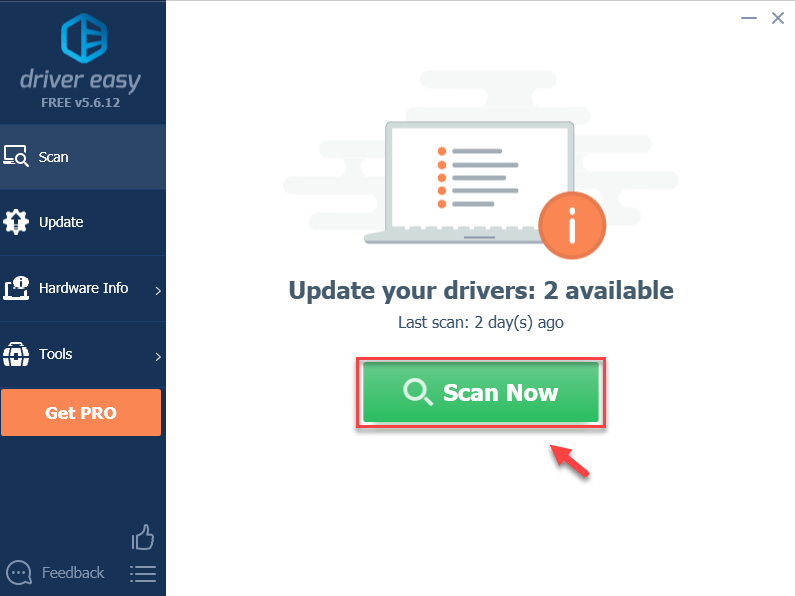
3) Fare clic su Aggiorna tutto per scaricare e installare automaticamente la versione corretta di tutti i driver mancanti o non aggiornati nel sistema (ciò richiede l'estensione Versione Pro - ti verrà chiesto di eseguire l'upgrade quando fai clic su Aggiorna tutto).
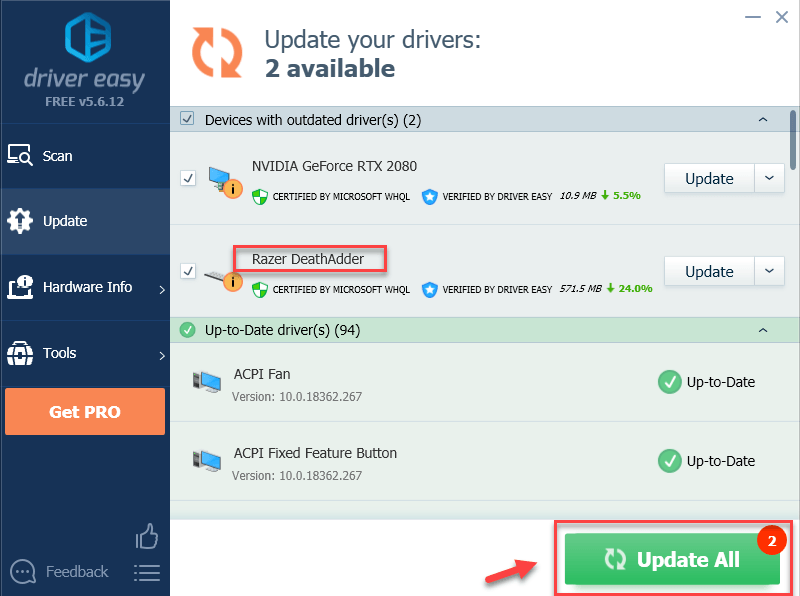
Nota: Puoi farlo gratuitamente se vuoi, ma è in parte manuale.
Se hai bisogno di assistenza, contatta il team di supporto di Driver Easy Pro all'indirizzo support@drivereasy.com .4) Ricomincia computer, quindi controlla se il problema del mouse Razer Deathadder è stato risolto.
Come risolvere i problemi generali di Razer Deathadder?
Il tuo mouse Razer Deathadder non funziona? Probabilmente il topo è in ritardo, si blocca, balbetta. O nessuna luce, nessun movimento del cursore, nessuna risposta. No niente. Ogni volta che ti imbatti in Razer Deathadder che non funziona, puoi provare i seguenti metodi di risoluzione dei problemi per risolvere il problema.
Il mouse non risponde affatto?
- Prova a connetterti a un altro PC
- Controlla la porta USB e le impostazioni
- Disinstalla il tuo driver Razer Deathadder
1. Prova a connetterti a un altro PC
Se il mouse funziona correttamente su quel computer, dovrebbe esserci qualcosa di sbagliato in questo computer che impedisce al tuo Razer Deathadder Mouse di funzionare bene. Puoi provare queste soluzioni di seguito per risolvere il problema.
Se il problema persiste su un altro computer, probabilmente è il tuo problema con il mouse. Puoi controllare la tua garanzia e contattare Supporto Razer per far riparare o sostituire il mouse.
2. Controlla la porta USB e le impostazioni
Se il tuo Razer Mouse non risponde affatto, puoi controllare se l'USB è collegato saldamente e provare un'altra porta USB per vedere se funziona.
Se il mouse continua a non funzionare, potrebbe essere necessario un mouse di riserva per modificare la gestione dell'alimentazione USB.
Il tuo Razer Deathadder non funziona può essere causato dalle porte USB. Per risparmiare energia, Windows spegnerà l'USB quando sono inattivi. A volte, non riescono a riattivarli. Puoi correggere la modifica delle impostazioni seguendo i passaggi seguenti:
1) Sulla tastiera, premi il tasto Tasto con il logo di Windows e X allo stesso tempo, quindi selezionare Gestore dispositivi .
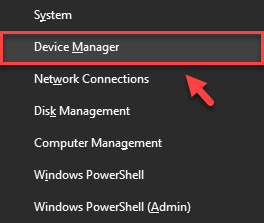
2) Nel Gestore dispositivi finestra, fare doppio clic sul file dispositivi del controllo Universal Serial Bus per espandere il suo elenco a discesa.
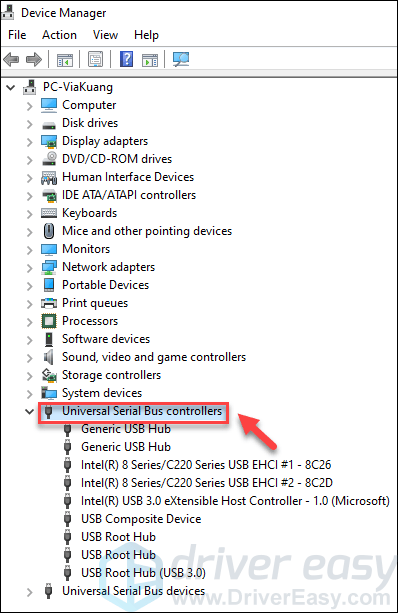
3) Fare clic con il pulsante destro del mouse su uno dei file Hub USB e seleziona Proprietà .
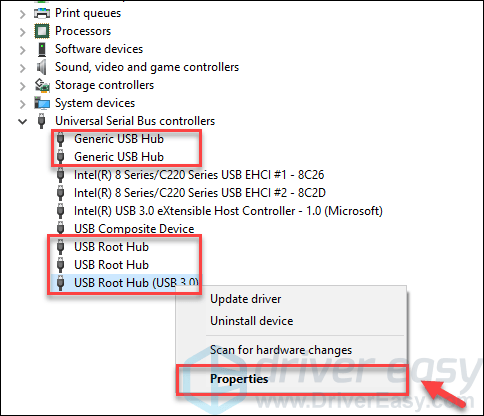
4) Nel Proprietà finestra, selezionare Gestione energetica scheda e deseleziona Consenti al computer di spegnere il dispositivo per risparmiare energia , quindi fai clic su ok .
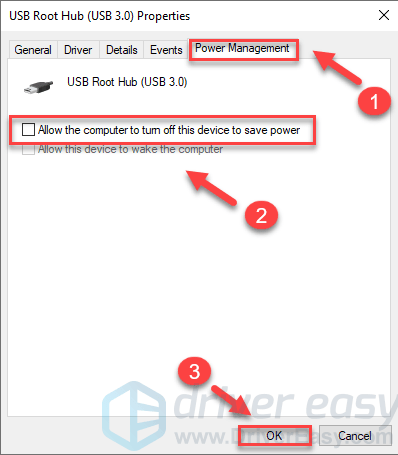
5) Se sul PC è presente più di un hub USB, ripetere i passaggi 3 e 4 sopra per applicare le stesse impostazioni ad altri Hub USB .
Dopo aver completato i passaggi precedenti, puoi verificare se il tuo mouse Razer Deathadder funziona.
3. Disinstallare il driver Razer Deathadder
Puoi sempre disinstallare il tuo driver Razer Deathadder se non funziona. Ecco come farlo:
1) Fare clic con il pulsante destro del mouse su Inizio menu (l'icona del logo di Windows) e selezionare Gestore dispositivi .
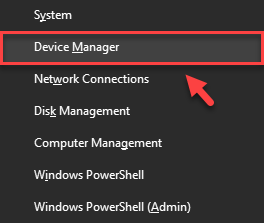
2) Fare clic su Visualizza e seleziona Mostra dispositivi nascosti . Doppio click Mouse e altri dispositivi di puntamento per espandere l'elenco a discesa.
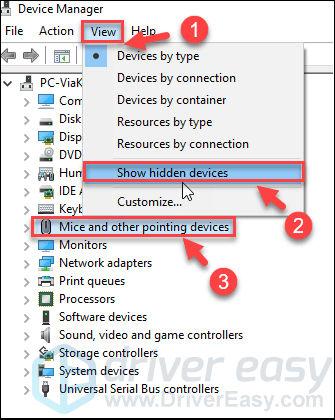
3) Fare clic con il pulsante destro del mouse sul file Driver di Razer Deathadder e seleziona Disinstalla dispositivo . Inoltre, disinstalla tutti i driver di supporto nascosti.
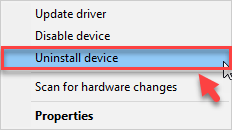
4) Ti verrà quindi chiesto di confermare la tua scelta. Selezionare Disinstalla .
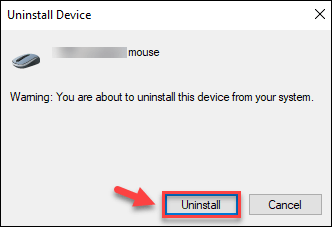
5) Dopo la disinstallazione, non sarai in grado di utilizzare il mouse. Non preoccuparti, scollega il mouse, quindi ricollegalo per vedere se funziona.
Windows ti aiuterà a reinstallare il driver per il tuo mouse.
Se il tuo mouse Razer Deathadder continua a non funzionare, dovrai passare alla fase successiva.
Il mouse è in ritardo, non si muove?
1. Pulisci il mouse
Se il cursore non si muove, probabilmente è perché il sensore del mouse potrebbe essere sporco.
Pulire il sensore utilizzando un cotton fioc leggermente ricoperto di alcol denaturato. Lascia asciugare il sensore per 5 minuti prima di provare di nuovo il mouse.
2. Regola le impostazioni di Razer Synapse
Se hai installato Razer Synapse, la regolazione di alcune impostazioni di Razer Synapse potrebbe risolvere i blocchi casuali del mouse.
1) Apri Razer Synapse.
2) Fare clic su Prestazione scheda, quindi regola il Tasso di polling impostazione su 500 se richiesto.
3) Fare clic su Calibrazione scheda, quindi seleziona il file Calibrazione della superficie opzione se non è attualmente attiva.
5) Se non si dispone di un tappetino per mouse Razer, selezionare il Altri opzione e il tappetino del mouse. Segui le istruzioni per calibrare il tappetino del mouse.
Ci auguriamo che questo aiuti a risolvere il tuo problema. Se hai domande, non esitare a lasciare un commento qui sotto.






